|
|
|
|
*スペクタープロ for Android via メールをインストールする前に、Android マーケット外アプリケーションインストールできる設定になっていることを確認します。 手順は、こちら(前頁)をご確認下さい。
スペクタープロ for Android via メールをダウンロード、インストールするには
http://m.spectorsoft.com にアクセスします。
Android携帯のインターネット ブラウザを開きます。 インターネット アクセスは、通常ホーム画面 (ホーム ボタン) 上、またはすべてのアプリケーション画面 (メニュー ボタン) 上にある地球のアイコンです。 ブラウザで 「http:」アドレス エリアをクリックします。 http://m.spectorsoft.com/ を入力します。
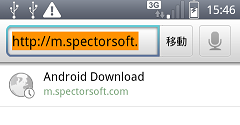
[Click here]リンクをクリックし、アプリケーションのダウンロードを開始します。
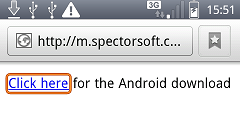
ダウンロードしたebMobile.apk をクリックします。
ダウンロード完了後、[ダウンロード履歴] (メニュー > 詳細 > ダウンロード) や [通知] (メニュー > 通知)から ebMobile.apkをクリックします。
(ダウンロード完了後、自動実行される場合もあります。)
*既にインストールされている場合、[アプリケーションの更新] プロンプトが表示されます。 [OK] をクリックすると、設定を変更せずにアプリケーションを更新します。
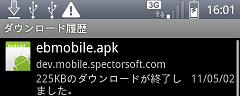
[インストール] をクリックします。
ダウンロードファイルをクリックすると(または自動実行)、
スペクタープロ for Android via メールのインストールに際して許可する必要のある権限の一覧が表示されます。
*これらの権限によって取得される情報はレポート機能によって、
指定されたメールアドレスに送信することのみに使用され、
レポートが送信された後は一切保存されません。
また、レポートが送信されるまでの間は、安全な形で保存され、参照されることはありませんのでご安心ください。
[インストール]を選択するとインストールが開始されますので、インストール完了の表示を待ちます。
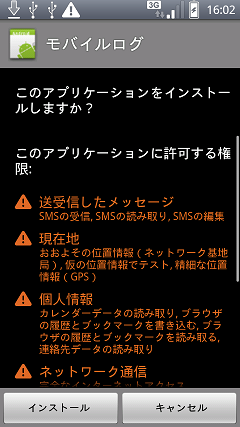

|
パスワードと配信メール アドレスが設定されるまで、記録は開始されません。 詳細は、スペクタープロ for Android via メールの使用設定を参照してください。 |
|
スペクタープロ for Android via メールの存在を隠す必要がある場合は、インストール完了後、ブラウザ履歴の削除を行ってください。 |